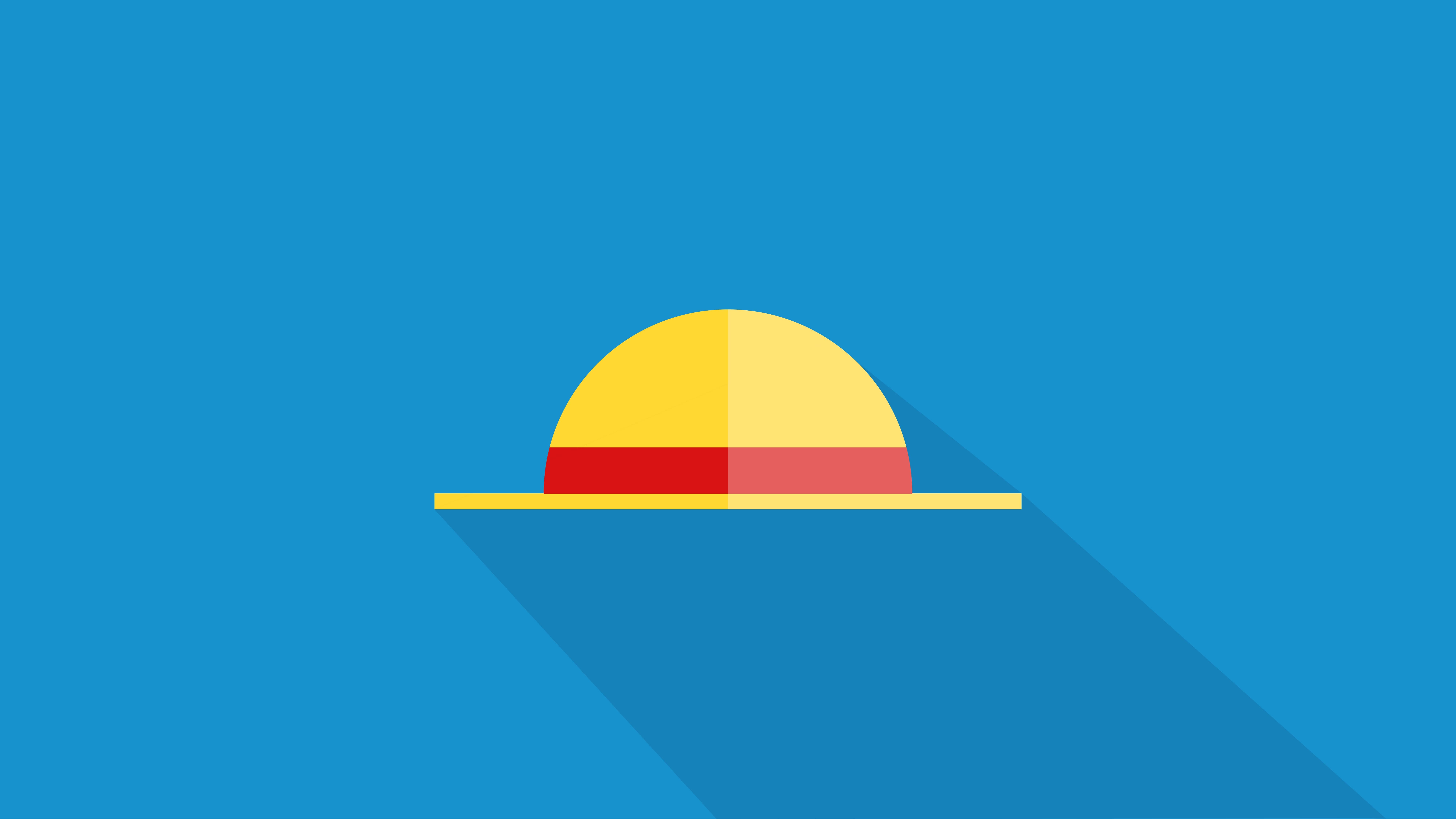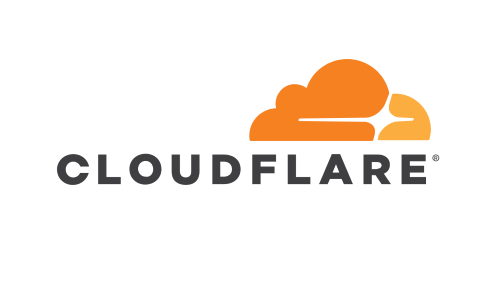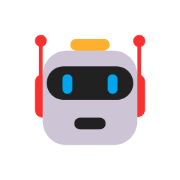一、项目介绍二、部署步骤2.1 安装Docker1234567891011# 安装Docker及 Docker-composecurl -fsSL https://get.docker.com | sh && ln -s /usr/libexec/docker/cli-plugins/docker-compose /usr/local/bin# 启动Dockerservice docker start # 查看Docker运行状态systemctl status docker# 设置开启自启systemctl enable docker
2.2 创建相关目录123mkdir -p /home/docker/PandoraNext/{data,sessions}cd /home/docker/PandoraNext/data
2.3 下载必要文件123wget https://raw.githubusercontent.com/kejilion/sh/main/PandoraNext/config.jsonwget https://raw.gith ...
白嫖福利
未读一、注册账号注册地址:https://www.cloudns.net/
网站支持多语言切换,可将语言调整为中文
点击注册免费DNS
注册账户,用户名需要用空格将姓和名分隔
提示验证邮箱
登录邮箱,获取邮件,点击连接进行认证
点击启用
询问是否开启控制台,选择No
二、注册免费域名点击创建区域
选择免费区域
选择,填写所需域名,点击创建
若提示已经添加,则说明已经被实用,可尝试输入其他域名前缀
若提示一下信息,则需更换IP节点再次尝试
注册成功后 会跳转到如下界面
三、绑定Cloudflare点击添加站点
填写刚才申请的域名,点击继续
选择免费套餐
返回到概述,查看分配的Cloudflare 名称服务器
回到ClouDNS,修改记录目标地址
仅保留配置的两条记录即可,其余记录可以删除
等待名称服务器处理完成即可
一、项目介绍Github地址:https://github.com/mckaywrigley/chatbot-ui
二、安装步骤2.1 Vercel一键部署2.2 本地构建12docker build -t chatgpt-ui .docker run -e OPENAI_API_KEY=xxxxxxxx -p 3000:3000 chatgpt-ui
2.3 从 ghcr 拉取1docker run -e OPENAI_API_KEY=xxxxxxxx -p 3000:3000 ghcr.io/mckaywrigley/chatbot-ui:main
修改 OPENAI_API_KEY,替换为你的 OpenAI key
可在登录OpenAi后访问https://platform.openai.com/api-keys 进行创建
安全组放行 3000端口
问题描述
单文件过大时只能选择压缩文件或者删除文件,因为单文件过大会阻止提交
单文件过大git推送到远程时因个别文件过大导致推送失败
Gitee托管平台对不同套餐的用户采用了不同的配额限制,详情可查阅Gitee产品文档
提交的文件过多有时提交的文件过多时也会导致提交失败
解决方法单文件过大查看超出限额的大文件
命令如下,其中557b10ce603309c9a25c0e3924ce3d681104f18c 为错误信息中给出的文件的哈希值
1git rev-list --objects --all | grep 557b10ce603309c9a25c0e3924ce3d681104f18c
查看提交记录使用 git log 命令可查看历史提交信息,会显示提交记录的Commit Hash,作者信息、提交时间、提交说明等信息, 每个提交都有一个唯一的 SHA-1 校验和,用于标识该提交
撤销commit记录依次撤销已经commit但未push到远程的提交记录
1git reset Commit <HashCommit Hash>
删除本地大文件重新提交并推送123 ...
博客折腾记
未读
Hexo官网:https://hexo.io/
Hexo Github: https://github.com/hexojs/hexo
Hexo Awesome: https://github.com/hexojs/awesome-hexo
1、初始化需要node 环境,不再赘述node安装过程
推荐使用cnpm进行安装
1npm install -g cnpm --registry=https://registry.npm.taobao.org
安装好后需要配置下环境变量,将 node_global目录添加到path环境变量
使用 cnpm -v 查看cnpm版本并验证是否安装配置成功
以下npm 命令可替换为 cnpm 命令
1234567891011121314# 安装hexo脚手架npm install hexo-cli -g# 初始化 会自动创建一个blog目录hexo init blog# 切换到blog目录cd blog# 安装依赖npm install# 运行服务 可简写为 hexo shexo server
hexo 默认端口为4000,如果一切顺利的话, ...
点击 Sign up 进行注册
填写账号密码信息,此处我使用自己配置好的泛域名邮箱
点击Continue继续下一步
提示需验证邮箱
此处我使用的QQ邮箱接收,点击链接验证邮箱
QQ邮箱提醒即将访问的链接信息,复制该链接
回到PandoraNext,点击 Paste and Verify email address 将刚才复制的完整链接地址粘贴过来
验证邮箱后,填写昵称
然后可能需要人机验证
按照提示进行验证
需要验证三张图片,验证完成后如图所示
即使验证成功,可能依旧出现 failed to create account,try login,可以多尝试几次
或者直接登录验证账号是否创建成功
最终注册成功会有如下提示
最后用刚注册的账号登录验证一下是否注册成功,完美
一、项目介绍谷歌正式开放了 API,只要你有一个Google账号和海外 IP ,就可免费申请使用 Gemini Pro&Gemini Pro Vision,相关功能可媲美GPT4!
二、安装步骤1、申请API Key 链接直达:https://makersuite.google.com/app/apikey
2、搭建UI服务Github地址:https://github.com/babaohuang/GeminiProChat
Live demo: Gemini Pro Chat
2.1 Vercel 一键部署点击链接进行一键部署,登录后点击创建仓库,或者将项目fork到自己仓库导入也可以
填写一下环境变量 GEMINI_API_KEY ,值是刚才创建的APi Key
填写好环境变量后,点击Deploy进行部署,稍等片刻后撒花即部署成功
点击 Continue to Dashboard 进入面板
Vercel平台为我们提供了一个免费的域名点击 Domains下的链接可以直接进行体验
或者点击 Deployment,可以看到Domains下一共有三个域名可以使用
效 ...
一、工具介绍可以聚合搜索个平台直播源
地址:https://www.foodieguide.com/iptvsearch/
二、使用说明以 CCTV13 新闻频道为例,搜索 CCTV13 新闻,凭感觉找一下,复制链接地址
打开PotPlayer => 打开 => 打开链接
粘贴复制的链接地址,点击确定后会自动解析并播放
效果如下
一、项目介绍主要功能
支持在各大音乐和视频网站检索歌曲。目前支持 咪咕、网易云、QQ 音乐、酷狗、bilibili、抖音等站点。详情可以在 media-get 项目中查看
支持一键下载到本地,一键上传到云盘
用链接搜索歌曲(例如使用 b站或抖音的视频链接进行搜索,可以将对应的音频自动上传到音乐云盘)
一键“解锁”无法播放的歌曲(一键检测变灰的歌曲,自动从公共资源搜索最佳资源,自动上传到云盘,自动匹配歌曲信息。代替繁琐的人工操作,实现可播放)(实验性功能,目前仅支持网易云)
PC 端、移动端适配良好(支持 PWA)
部署简单,支持 docker
Github地址:https://github.com/foamzou/melody
二、安装步骤2.1 创建目录在你的宿主机创建一个目录,例如: /root/docker_data/melody-profile
2.2 创建镜像这里我将默认5566端口映射到了自定义的6605端口
1docker run -d -p 6606:5566 -v /root/docker_data/melody-profile:/app/backend/.pr ...